ご利用申込み / 継続利用のお申込み
ご利用申込み / 継続利用のお申込み
●ご利用申込み および 継続利用のお申込み は、「受注ロボ」から手続きをお願いします。
| ~ 申込み前準備 ~ |
|---|
| 前準備: 申込み前に設定を済ませて下さい。 ● 利用するショッピングモール の設定を行います。 すでにご利用中の場合は、設定の確認をお願いします。 ※利用しないショッピングモール のチェックは外しておいて下さい。 |
前準備-a. 受注ロボを起動し、「設定」タブから「設定1」を開いて下さい。
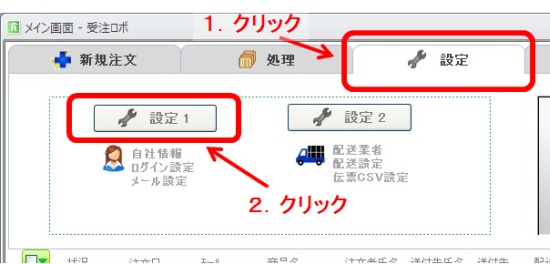
![]()
前準備-b. 設定1画面で、実際に利用する(ショッピングモールなど)の設定を済ませて下さい。
※「設定1」にて行います。
※この設定情報に基づいてライセンスキーが発行されますので、正しい情報を登録して下さい。
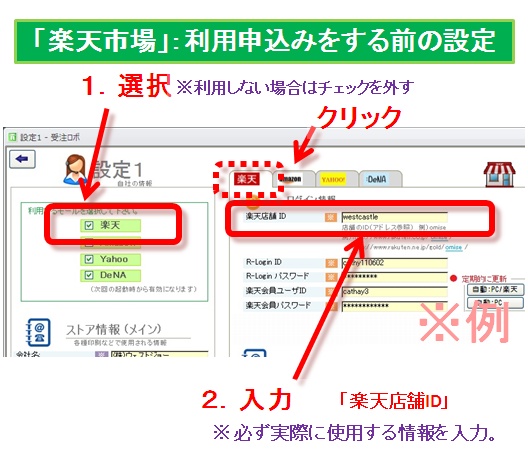
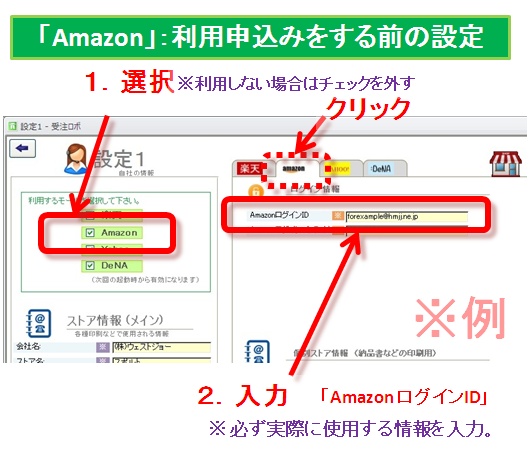
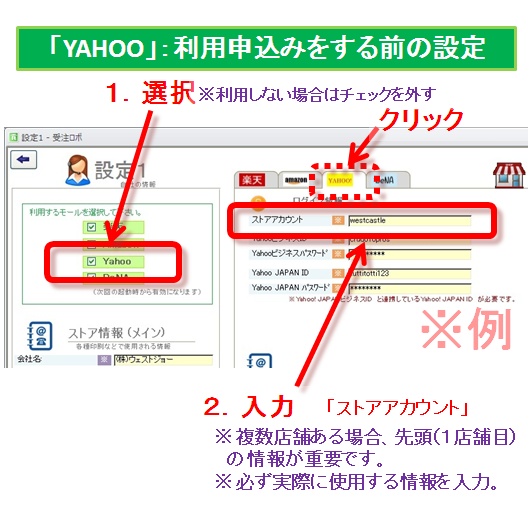
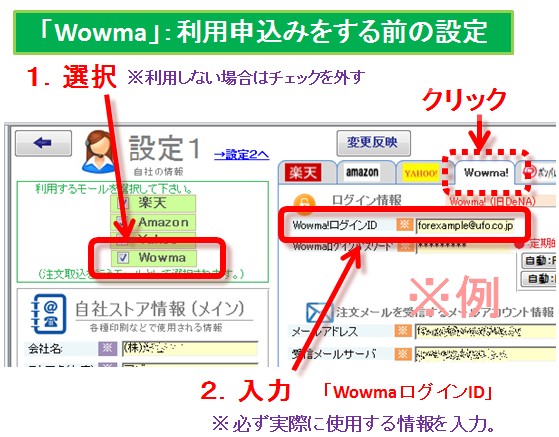
![]()
以上で前準備は完了です。
ご利用になるショッピングモールの設定が済みましたら、お申込みをお願いします。
手順1. メイン画面 で、 「その他」タブ → 「ご利用申込み」をクリック
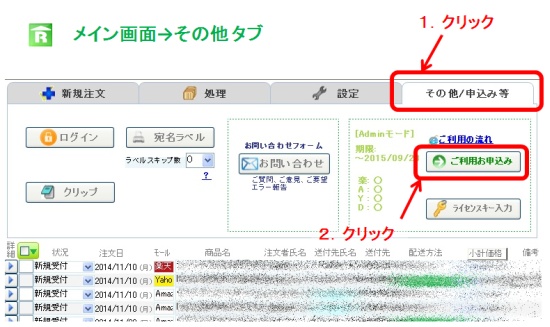
![]()
手順2. 利用するショッピングモールを確認(選択)し、お申込みフォームに進みます。
利用するショッピングモールを確認(選択)して下さい。
→ 自動的にご利用プランが選択されます。
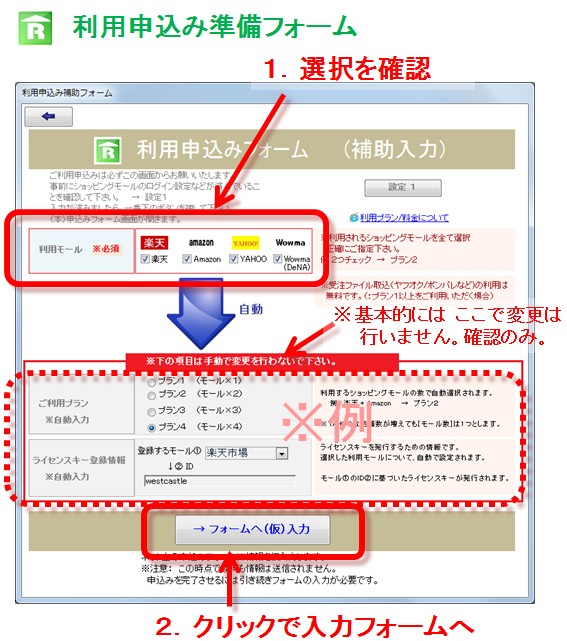
![]()
手順3. ご利用申込みフォーム で必要事項を記入し、送信して下さい。
| ● ご注意(重要)● |
|---|
| フォーム送信後、 info@rfactory.biz から重要な ご連絡メールが自動返信されます(ご入金情報)ので、受信不可になら ないように設定をお願いします。 【確認:迷惑メールの設定など】 |
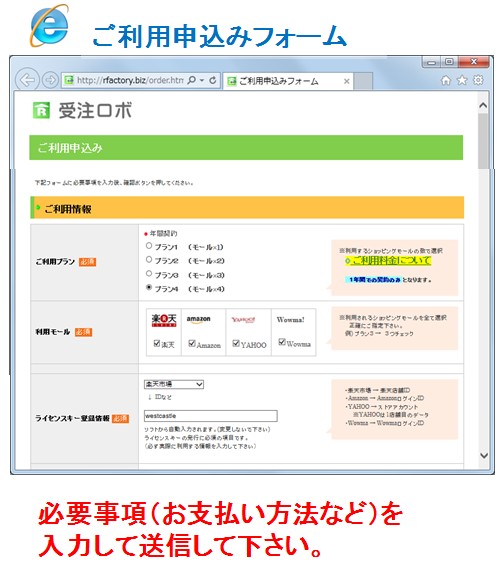
![]()
※途中、確認画面が出ますので、内容をご確認の上、送信して下さい。
![]()
これで ご利用申込みフォームの送信 が完了です!
引き続き、受信メールを確認いただき手続きを完了して下さい。
手順5. 自動返信メール のご確認 と、 ご入金手続き。
●フォーム送信完了後、登録頂いたメールアドレスに、
info@rfactory.biz から10分以内には自動返信メールが届きます。
![]()
![]()
このメールをご確認いただき、
●入金手続き をお願いいたします。
![]()
手順6. ライセンスキーの(メール)受取り と、ライセンスキー入力。
当方でご入金を確認いたしましたら、登録頂いたメールアドレスに
●ライセンスキー を送付いたします。
※入金確認日か翌平日の送信となりますのでお急ぎの場合はご注意下さい。

![]()
受注ロボ内で受け取ったライセンスキーを入力して下さい。
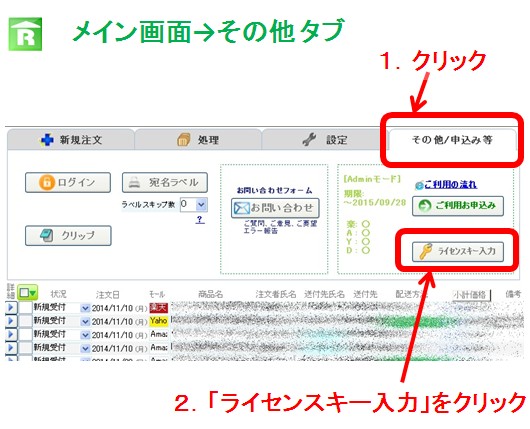
![]()
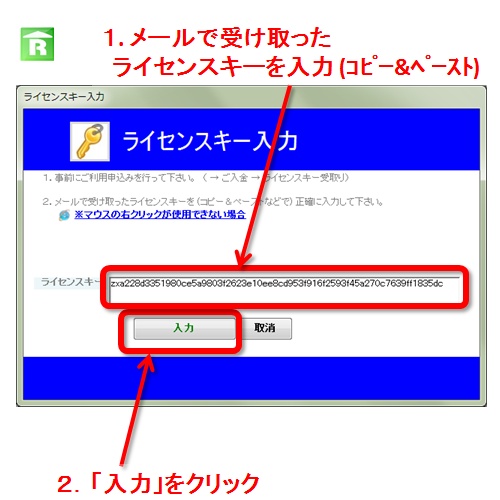
| ◆エラーがでる場合! 原因1。「(自社の)お店の設定が未入力(不正確)」 (最も多い原因です) → 受注ロボのライセンスキーはお店それぞれのIDと紐付けて発行されています。 例えば 楽天:店舗ID。amazon:出品者ID。Yahoo:ストアアカウントID など。 登録している自社ストアの情報を正しく受注ロボで設定してください。 → ライセンスキーのメールに情報が記載されています。 ・原因2。過去のライセンスキーを入力しようとしている。 → 過去にもご利用いただいている場合、例えば2年前のライセンスキーを入力されようと しているケースもございます。今一度ご確認をお願いいたします。 |
|---|
![]()
[完了]
これで、本利用のための手続き は完了です!
(アップデート / ダウンロード について)
(アップデート)
●アップデート:既に受注ロボをインストール済みで、アップデートを行う場合には、再度ダウンロードをする必要はありません。
(ソフト内のアップデート機能を使用します: メイン画面「設定」タブ→アップデート)
※受注ロボは機能改善/追加のために頻繁にアップデートを行っておりますので、時々アップデートを行っていただきますようお願いいたします。
(ダウンロード)
●新たにソフトをダウンロードする場合は、![]() こちらのページへ。
こちらのページへ。
※試用版も製品版も、ダウンロードするファイルは同じです。詳細な流れは上記リンクをごらん下さい。